Wie man Gruppennachrichten in Android 11 stummschaltet

Stummschalten von Gruppennachrichten in Android 11, um die Benachrichtigungen für die Nachrichten-App, WhatsApp und Telegram unter Kontrolle zu halten.

Hasst du es nicht einfach, wenn du jemandem eine WhatsApp schickst und er ewig braucht, um sich die Nachricht anzusehen? Entweder ignorieren sie Ihre Nachrichten oder sie erhalten keine WhatsApp-Benachrichtigungen.
In jedem Fall ist es ein Problem, das behoben werden muss. Wenn sie Ihnen mitgeteilt haben, dass sie keine Benachrichtigungen für die Nachrichten erhalten, finden Sie hier einige Tipps, wie Sie das Problem beheben können.
Vielleicht haben Sie vergessen, dass Sie es so eingerichtet haben, oder vielleicht fand es jemand lustig, wenn er Ihre WhatsApp-Benachrichtigungseinstellungen änderte, ohne Sie darüber zu informieren.
So überprüfen oder aktivieren Sie Ton und Vibration für Ihre Benachrichtigungen:
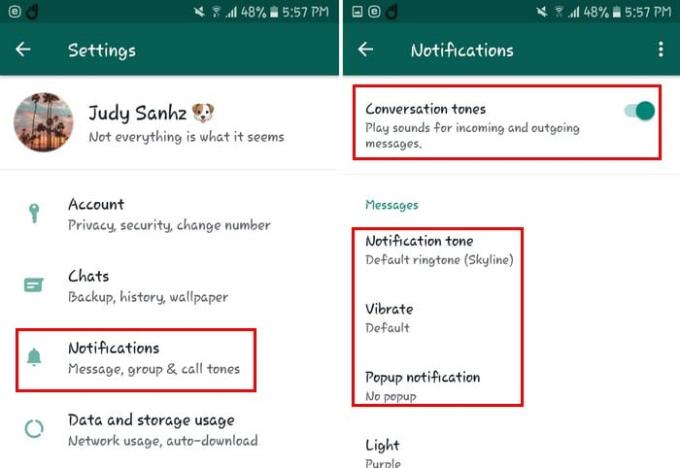
Mit der Vibrationsoption können Sie die Länge der Vibration einstellen. Sie können aus Optionen wählen wie:
Die Popup-Benachrichtigungsoption zeigt Ihnen ein Fenster der WhatsApp-Nachricht, die Sie erhalten haben. Unabhängig davon, was Sie tun, befindet sich das Fenster ganz vorne und in der Mitte.
Wenn Sie nur ein wenig nach unten wischen, sehen Sie dieselben Optionen erneut, aber dieses Mal gelten sie für Gruppenbenachrichtigungen. Im Abschnitt Benachrichtigungen gibt es eine Option namens Benachrichtigungen mit hoher Priorität verwenden , versuchen Sie, diese Option zu aktivieren.
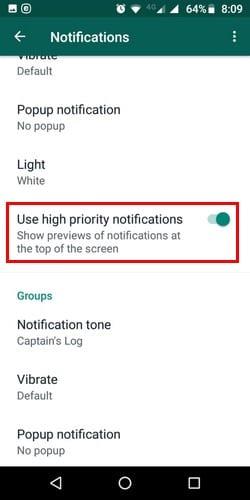
Ein weiterer möglicher Grund, warum Sie Ihre WhatsApp-Benachrichtigungen nicht erhalten, ist, dass Sie diese Person stummgeschaltet haben. Vielleicht haben Sie die WhatsApp-Benachrichtigungen dieses Benutzers stummgeschaltet und vergessen, die Stummschaltung aufzuheben.
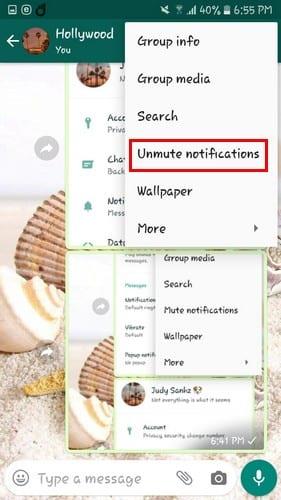
Die folgenden Schritte gelten für Benachrichtigungen für Gruppen und einzelne Chats. Öffnen Sie den Einzel- oder Gruppenchat und tippen Sie oben rechts auf die drei Punkte. Tippen Sie auf UnMute-Benachrichtigungen und Sie können loslegen.
Es gibt viele Dinge, die Sie für selbstverständlich halten, und eine davon ist Ihre Internetverbindung. Je nachdem, welchen Mobilfunkanbieter Sie haben, hängt von der Stabilität Ihrer Internetverbindung ab. Sie können auch sicherstellen, dass Ihre mobilen Daten eingeschaltet sind.
Auf Android Oreo gibt es eine Option, die Sie aktivieren müssen, damit WhatsApp im Hintergrund arbeiten kann. Wenn Sie diese Option deaktiviert haben, könnte dies erklären, warum Sie keine Benachrichtigungen erhalten.
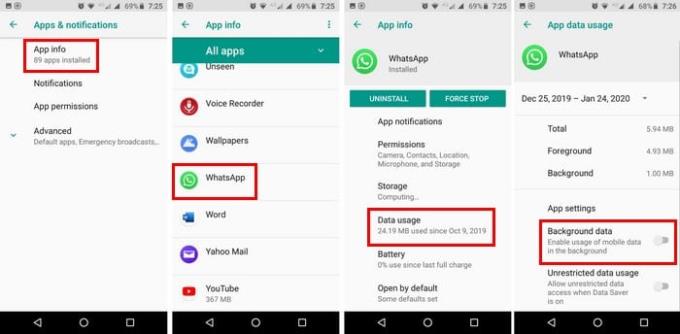
Um diese Option einzuschalten, gehen Sie zu:
Wenn Sie die Option WLAN im Ruhezustand eingeschaltet lassen nicht haben, erhalten Sie Ihre Benachrichtigungen nicht rechtzeitig. Um diese Funktion zu aktivieren, gehen Sie in die Einstellungen Ihres Geräts, gefolgt von:
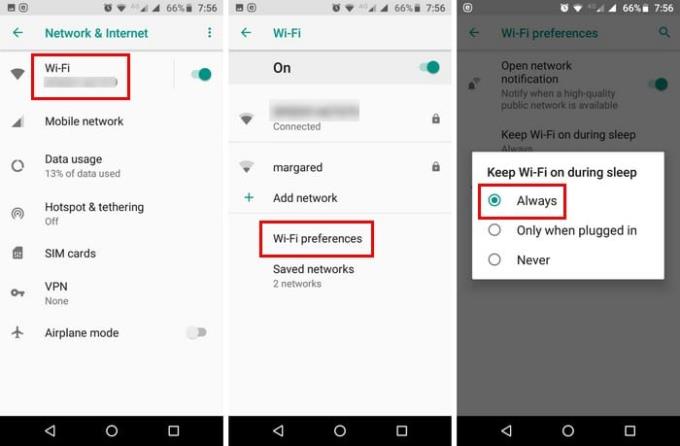
Möglicherweise waren Sie in einer Besprechung und haben die Funktion „Nicht stören“ aktiviert, aber vergessen, sie auszuschalten. Um es zu deaktivieren, wischen Sie zweimal vom oberen Bildschirmrand nach unten. Wischen Sie einmal nach links und deaktivieren Sie „Nicht stören“.
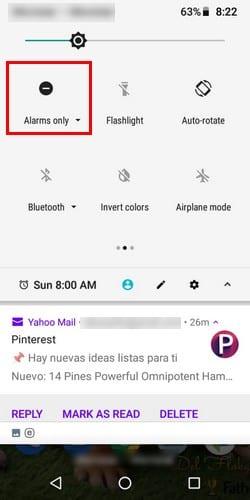
Sie können große Chancen verpassen, wenn Sie Ihre WhatsApp-Benachrichtigungen nicht rechtzeitig erhalten. Hoffentlich können Sie mit diesen Tipps endlich wieder auf die Spur kommen. Habe ich einen Tipp übersehen, der bei Ihnen funktioniert hat? Teilen Sie es uns in den Kommentaren unten mit.
Stummschalten von Gruppennachrichten in Android 11, um die Benachrichtigungen für die Nachrichten-App, WhatsApp und Telegram unter Kontrolle zu halten.
Einige Benutzer haben sich darüber beschwert, dass WhatsApp keine Mediendateien herunterlädt. Wir haben uns mit diesem Problem beschäftigt und fünf Lösungen zur Behebung gefunden.
Erfahren Sie, wie einfach es ist, einen neuen WhatsApp-Kontakt mit Ihrem benutzerdefinierten QR-Code hinzuzufügen, um Zeit zu sparen und Kontakte wie ein Profi zu speichern.
Verhindern Sie mit diesem nützlichen Trick, dass unerwünschte Kontakte Ihr WhatsApp-Profilbild sehen. Es wird keine Wurzel benötigt.
Wenn Sie versuchen, Videodateien über WhatsApp zu senden und dies nicht funktioniert, verwenden Sie diese umfassende Anleitung zur Fehlerbehebung.
Möchten Sie, dass Ihre WhatsApp-Schriftart anders aussieht? Mit diesen kreativen WhatsApp-Texttricks und -Tipps können Sie Ihre Textnachrichten aufpeppen.
Erscheinen Sie niemals online auf WhatsApp, indem Sie die Tipps in diesem Handbuch befolgen. Erfahren Sie, wie Sie Dateien anzeigen, ohne die blauen Häkchen zu setzen.
Dieser einfache Trick verhindert, dass der Text, den Sie auf WhatsApp senden, kopiert oder weitergeleitet wird. Keine Apps von Drittanbietern erforderlich.
Passen Sie auf diese Weise jedes Bild als Ihr WhatsApp-Profilbild an.
Erfahren Sie, wie Sie feststellen können, ob jemand WhatsApp, Instagram oder Facebook blockiert hat.
WhatsApp ist die ideale Wahl für alle Arten von Kommunikationszwecken – und obwohl Sie es vielleicht nicht wissen, gehören dazu auch Telefonkonferenzen! Ab
Gruppen auf WhatsApp sind eine großartige Möglichkeit, Informationen mit mehreren Personen gleichzeitig zu teilen und mit ihnen zu chatten … aber zwischen Spam und Gruppen, die ihre
Übermitteln Sie Ihre Nachricht mit wenig Aufwand, indem Sie eine Broadcast-Nachricht auf WhatsApp senden.
Wenn es um die größte Instant-Messaging-Plattform der Welt geht, ist es zweifellos WhatsApp, das die Nase vorn hat. Diese App ist den Hype wert, da über eine Milliarde aktive Menschen sie täglich verwenden, um Nachrichten zu senden. Wenn Sie wissen möchten, wie Sie eine WhatsApp-Nachricht an eine Person senden, die nicht in Ihrer Kontaktliste ist, zeigen Sie Ihnen, wie.
Die Technologie hat uns geholfen, nicht nur ein einfacheres tägliches Leben zu führen, sondern auch uns zu verbinden. Immer mehr Menschen auf der ganzen Welt nutzen soziale Plattformen
Können Sie Ihren WhatsApp-Chatverlauf nicht von Google Drive wiederherstellen? Verwenden Sie dieselbe Telefonnummer und dasselbe Google-Konto, mit dem Sie das Backup erstellt haben.
Vermeiden Sie die versehentliche Installation von Malware auf Ihrem Gerät, indem Sie immer überprüfen, ob die WhatsApp-Links sicher sind. Sehen Sie, wo Sie kostenlos überprüfen können, ob ein Link sicher ist.
Um mit Ihren Freunden und Ihrer Familie auf WhatsApp chatten zu können, müssen Sie diese zunächst als Kontakte hinzufügen – zum Glück ist das ganz einfach. Dort sind drei
Stellen Sie sicher, dass Sie alles über die sich selbst zerstörenden Nachrichten in WhatsApp wissen. Auf diese Weise können Sie entscheiden, ob Sie diese sensiblen Informationen wirklich weitergeben sollten.
Facebook-Geschichten machen viel Spaß. Hier erfahren Sie, wie Sie eine Story auf Ihrem Android-Gerät und Computer erstellen können.
Erfahren Sie, wie Sie nervige automatisch abspielende Videos in Google Chrome und Mozilla Firefox mit diesem Tutorial deaktivieren.
Lösen Sie ein Problem, bei dem das Samsung Galaxy Tab S8 auf einem schwarzen Bildschirm feststeckt und sich nicht einschalten lässt.
Möchten Sie E-Mail-Konten auf Ihrem Fire-Tablet hinzufügen oder entfernen? Unser umfassender Leitfaden führt Sie Schritt für Schritt durch den Prozess und macht es schnell und einfach, Ihre E-Mail-Konten auf Ihrem Lieblingsgerät zu verwalten. Verpassen Sie nicht dieses unverzichtbare Tutorial!
Ein Tutorial, das zwei Lösungen zeigt, wie Sie dauerhaft verhindern können, dass Apps beim Start auf Ihrem Android-Gerät gestartet werden.
Dieses Tutorial zeigt Ihnen, wie Sie eine SMS von einem Android-Gerät mit der Google Nachrichten-App weiterleiten.
Haben Sie ein Amazon Fire und möchten Google Chrome darauf installieren? Erfahren Sie, wie Sie Google Chrome über eine APK-Datei auf Kindle-Geräten installieren können.
So aktivieren oder deaktivieren Sie die Rechtschreibprüfung in Android OS.
Erfahren Sie verschiedene Methoden, um Apps auf dem Amazon Fire Tablet herunterzuladen und zu installieren, indem Sie diesem mühelosen und schrittweisen Leitfaden folgen!
Als Samsung seine neue Reihe von Flaggschiff-Tablets vorstellte, gab es viel Aufregung. Das Galaxy Tab S9 und S9+ bieten nicht nur die erwarteten Upgrade


























